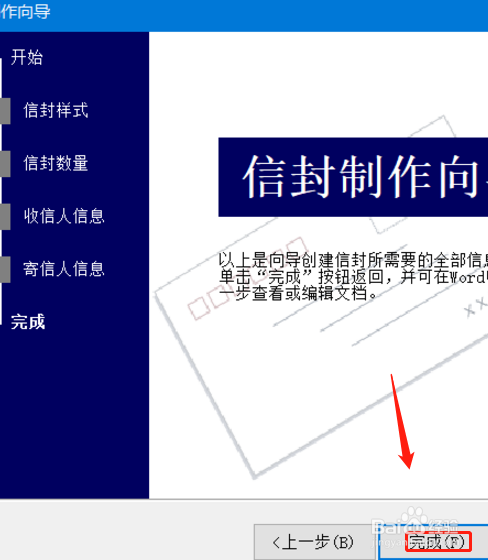1、在电脑上打开word之后,点击图中位置上方的邮件一栏,在邮件一栏中,点击相应图中位醅呓择锗置中的中文信封或者信封均可。
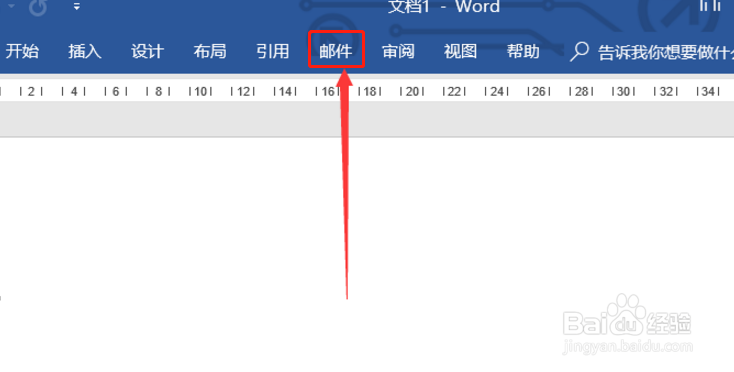
2、然后我们点击之后即可查看到这里弹出一个对应的信封制作提示窗口,点击下方的下一步即可。
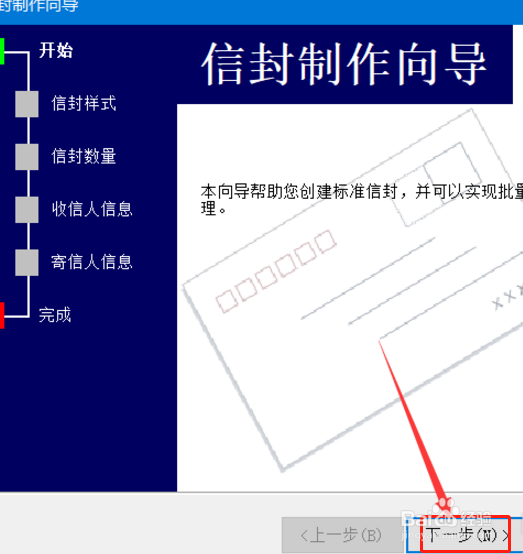
3、我们首先是要确定我们的信封索要展现的格式信息的选择,确定之后点击图中右下角下一步就可以。
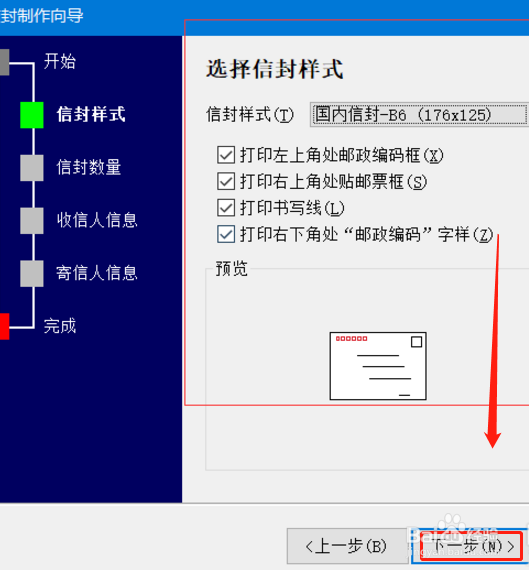
4、这一步要求是确定我们是否要先输入相关的信息,我们是只需要在图示位置进行选择就行。
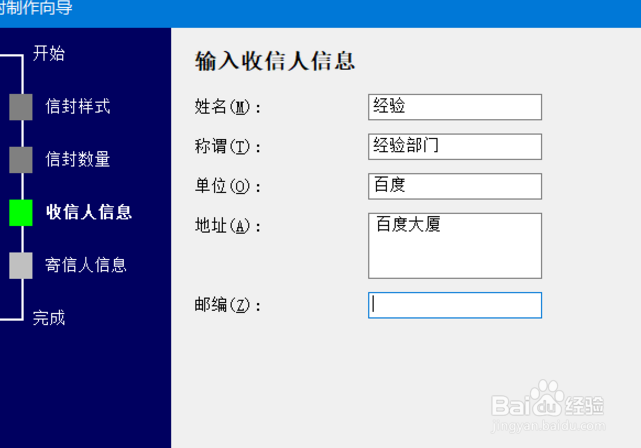
5、然后我们就为写入收件人的信息,我们只需要在相应位置输入即可,输入完成之后,点击下方的下一步。
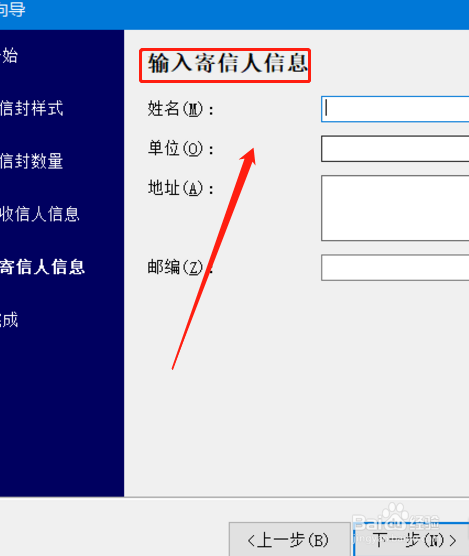
6、之后要确定的是你的寄信人的信息,按照导航栏提示输入即可,输入完成之后,点击下方的完成就可以了。